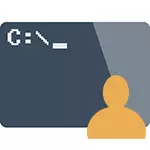
В това ръководство ще опиша как да стартирате командния ред от името на администратора на Windows 10, 8,1 и 8, както и в Windows 7. отделна инструкция за Windows 10 също е на разположение на сайта: как се отваря командния ред в Windows 10)
Команден ред от името на администратора на Windows 10
Има много начини да работят в командния ред от името на администратора, много от които работят независимо от това кой е инсталирана версия на операционната система. Но, може би, най-удобен и бърз начин да се управлява cmd.exe с права на администратор в Windows 10 - използвайте търсенето в лентата на задачите:
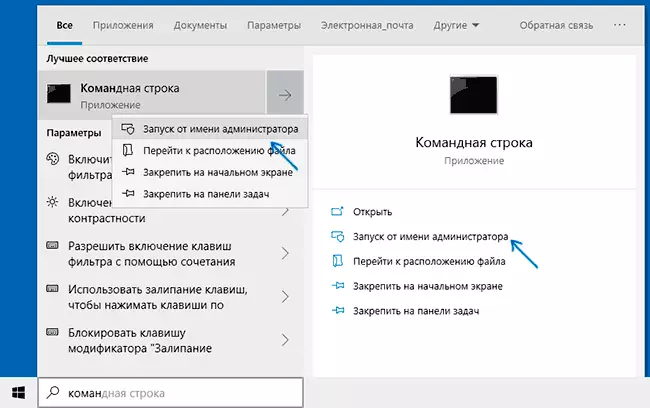
Просто започнете да пишете "командния ред" в търсенето, и когато се установи, че желаният резултат, щракнете върху "Run от администратора" от дясната страна или, ако това не е намерена (в по-ранните версии на Windows 10), щракнете върху доведе до десния бутон на мишката и изберете желаната опция от контекстното меню.
Също така, ако въведете параметрите на Windows 10 - Персонализация - Taskbar и изключете "Сменете PowerShell Shell Command Line" продукт, продукта да започне командния ред от името на администратора ще се появи в контекст бутон менюто Start (вие може да отвори кликнете с десния бутон върху този бутон или комбинацията от Win + х клавиши).
Работещи в командния ред от администратора в Windows 8.1 и 8
За да се изпълни от командния ред с администраторски права в Windows 8.1 има два основни начина (по един, универсален метод, подходящ за всички най-нови версии на операционната система ще опиша по-долу).
Първият начин е да натиснете клавиши Win (лого ключ Windows) + X на клавиатурата и след това изберете от опцията в менюто "Command Prompt (Admin)." В същото меню може да се нарече кликнете с десния бутон на мишката върху бутона "Старт".
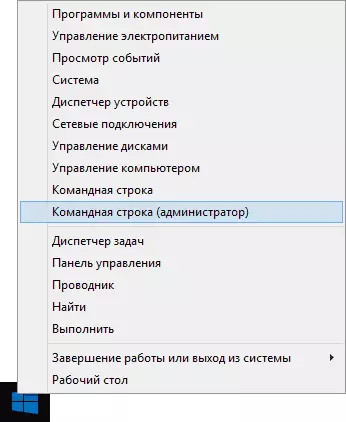
Вторият начин за стартиране:
- Отидете на началния екран на Windows 8.1 или 8 (този, който с плочки).
- Започнете от клавиатурата, за да въведете "Command Line". В резултат на това, търсенето ще се отвори в ляво.
- Когато вие ще видите командния ред в списъка с резултати от търсенето, кликнете върху него с десния бутон и изберете менюто Контекст "Run от името на администратора".
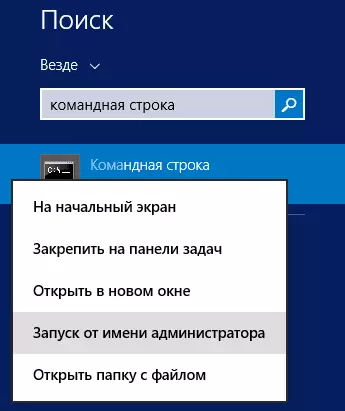
Тук, може би, всички от тази версия на операционната система, както можете да видите - всичко е много просто.
В Windows 7.
За да стартирате командния ред от името на администратора на Windows 7, направете следните стъпки:
- Отваряне на менюто Start, отидете на всички програми - стандарт.
- Кликнете с десния бутон върху бутона "Command Line", изберете "Run върху името на администратор".
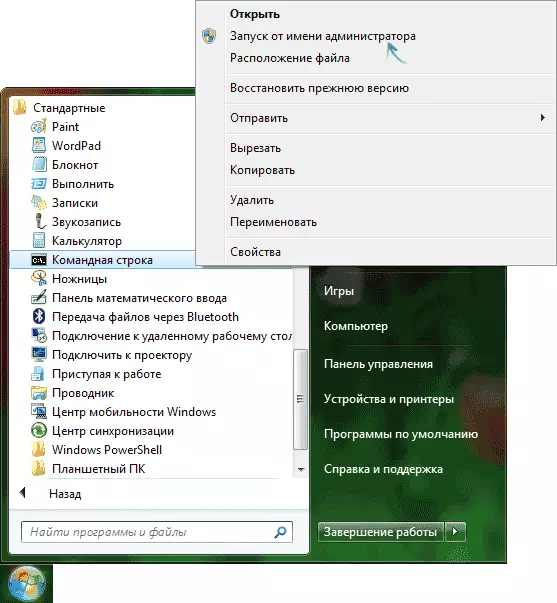
Вместо да се търсят във всички програми, можете да влезете в "командния ред" в полето за търсене в долната част на менюто на Windows 7 Старт, а след това направете втората стъпка от тези, описани по-горе.
Друг начин за всички нови версии
В командния ред е обичайната програма на Windows (cmd.exe файл) и можете да го стартирате като всяка друга програма.
Той се намира в Windows / System32 и Windows / SysWOW64 папки (за 32-битовите версии на Windows, използвайте първата опция) за 64-битова - втората.
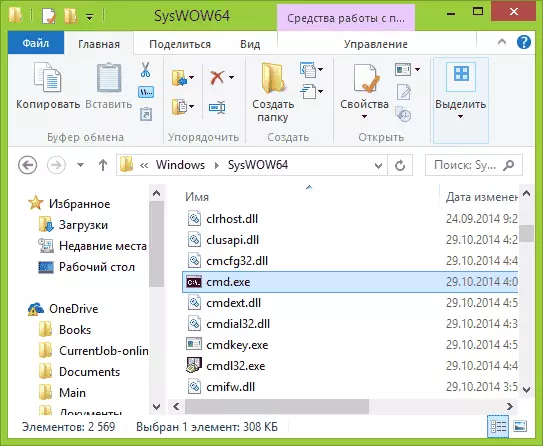
Точно както в описаните по-горе методи, можете просто да кликнете върху cmd.exe файла с десния бутон и изберете желаната опция в менюто, за да го изпълни на името на администратора.
Има и друга възможност - можете да създадете пряк път за cmd.exe файла, където трябва, например, на работния плот (например плъзгане на десния бутон на мишката върху работния плот) и да го винаги стартира с администраторски права:
- Щракнете с десния бутон върху етикета, изберете "Properties".
- В прозореца, който се отваря, щракнете върху бутона "Advanced".
- Проверете в свойствата на старта на администратор.
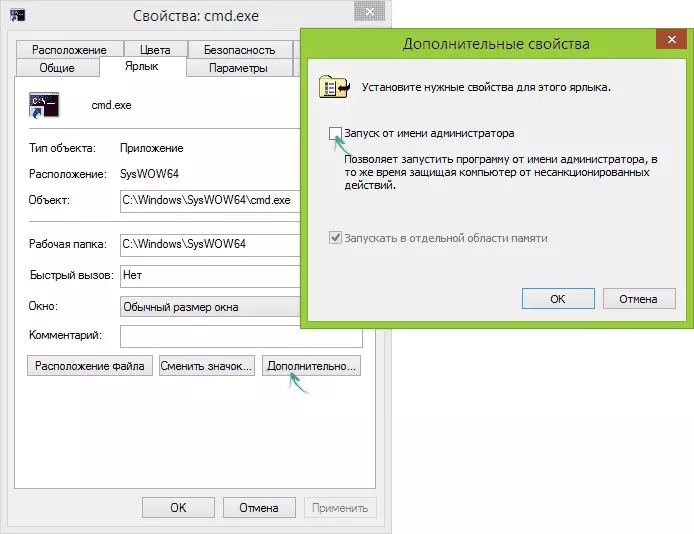
- Щракнете върху OK, след което отново ОК.
Съставено, сега най-бърз старт команда, за да създадете пряк път, тя винаги ще работи като администратор.
